När Apple Mail - standard-e-postappen på Mac - inte fungerar som förväntat, är problemet vanligtvis lätt att åtgärda. Här är vad du ska göra för att din e-post ska komma och gå igen som den ska.
Orsaker till att Mac Mail inte fungerar
Vanligtvis kommer problem med Mail till felaktiga konfigurationer och behovet av att tillämpa en nyligen uppdaterad uppdatering till appen. Inkonsekventa internetanslutningar och e-postleverantörsavbrott kan också leda till att Mail slutar fungera.
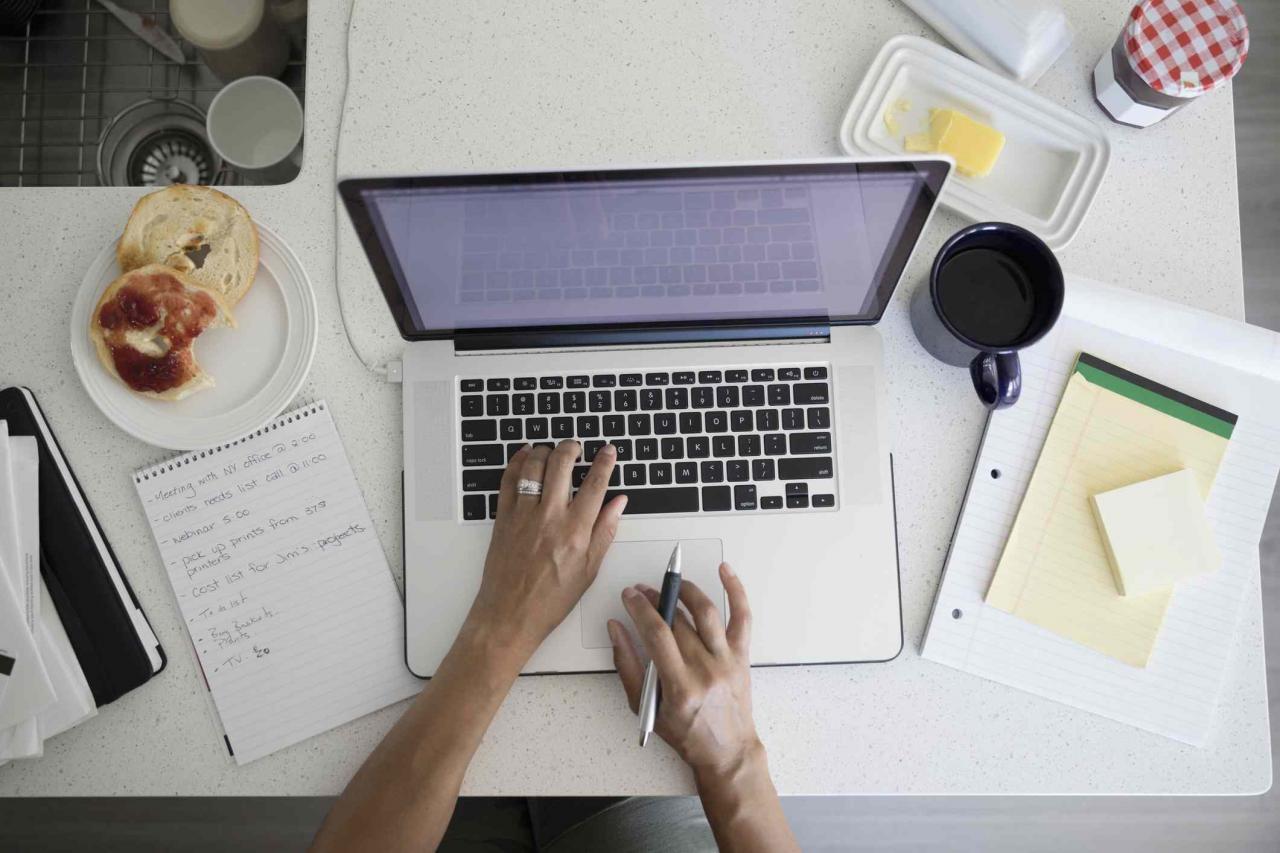
Hero Images / Getty Images
Hur man fixar Mac Mail fungerar inte
Det bästa stället att börja med att diagnostisera och åtgärda problem med Mail är de verktyg som Apple tillhandahåller. Därifrån tittar vi på några mer specifika korrigeringar för några problem du kan stöta på.
-
Använd rätt inställningar för din e-postleverantör. Mail hämtar vanligtvis rätt inställningar automatiskt när du anger informationen för dina e-postkonton, men ibland måste dessa inställningar justeras. Felaktiga inställningar kan orsaka problem som går från att inte skicka och ta emot e-post till konstigheter som en nedtonad Skicka-knapp. (Att justera SMTP-inställningarna kan åtgärda det senare problemet.) E-postleverantörer som Gmail och Yahoo kan ha ändrat sina inställningar, eller så kan du ha felkonfigurerat inställningarna.
-
Använd felsökningsverktygen för e-post. Mail är enkelt att ställa in och använda. Apple erbjuder praktiska guider som tar dig igenom stegen för att konfigurera dina konton i Mail. Apple tillhandahåller också några felsökningsguider som är utformade för att hjälpa till när något inte fungerar.
De tre huvudsakliga assistenterna för diagnos av problem är aktivitetsfönstret, anslutningsdoktorn och e-postloggar. Att lära dig hur du använder vart och ett av dessa felsökningshjälpmedel kan hjälpa dig att snabbt lösa e-postproblem.
-
Reparera Mac: s nyckelring och bygg om din brevlåda. Den här guiden för överföring av din e-post till en ny Mac innehåller instruktioner för dessa procedurer, som kan hjälpa till med glömda lösenord, felaktigt antal meddelanden och meddelanden som inte visas. Det kan också hjälpa till att flytta din e-post om du skulle behöva göra det.
-
Säkerhetskopiera eller flytta kontakter. Om Mail inte fyller i e-postadresser automatiskt när du anger dem, säkerhetskopiera eller flytta dina kontakter. Du kan stöta på det här problemet om du använder andra Google Drive-, Dropbox- eller molnbaserade tjänster än iCloud för din e-post och kalendrar.
-
Filtrera skräppost. Om du får för mycket skräppost kan du finjustera skräppostfiltret. Mail-skräppostfiltret fungerar ganska bra ur lådan, men du kan få bättre spamigenkänning genom att göra några tweaks och berätta för skräppostsystemet vilka meddelanden som är korrekt identifierade som skräppost och vilka som inte är.
-
Få iCloud Mail att fungera på Mac. iCloud erbjuder ett urval molnbaserade tjänster för macOS och iOS-enheter. Dessa inkluderar synkronisering av webbläsarbokmärken och inloggningsuppgifter, tillsammans med ett iCloud-baserat e-postsystem. Installationen är enkel. Mail känner till de flesta inställningar som ett iCloud-e-postkonto behöver, så du behöver inte söka efter servernamn för att få iCloud-e-post igång.
-
Kontrollera din internetanslutning. Enheten kan ha tappat sin anslutning till internet, eller så kan din internetleverantör uppleva ett avbrott.
